 Tutoriel système
Tutoriel système
 Série Windows
Série Windows
 Tutoriel sur les paramètres d'optimisation : améliorer les performances du système Win7
Tutoriel sur les paramètres d'optimisation : améliorer les performances du système Win7
Tutoriel sur les paramètres d'optimisation : améliorer les performances du système Win7
Lorsque nous utilisons Win7 pour faire fonctionner n'importe quel système, dans certains cas, le système peut se bloquer pendant l'utilisation. Il y a donc encore beaucoup d’amis qui ne savent pas quoi faire face à ce genre de problème. À la connaissance de l'éditeur, cela peut être dû à des dommages causés aux composants internes de notre système d'exploitation pendant le fonctionnement. Pour des solutions détaillées, jetons un coup d'œil à ce que l'éditeur a fait ~


Tutoriel de configuration de l'optimisation du système win7
1 Désactivez la fonction de restauration du système pour économiser de l'espace disque
1 Restauration du système, sous Windows7. système Il a été beaucoup amélioré par rapport à la fonction de restauration du système du système précédent, l'éditeur la trouve plus pratique.
2. Mais cela occupera inévitablement beaucoup d'espace disque pour la sauvegarde des données restaurées,
3 Par conséquent, nous pouvons désactiver cette fonction pour économiser plus d'espace disque ~
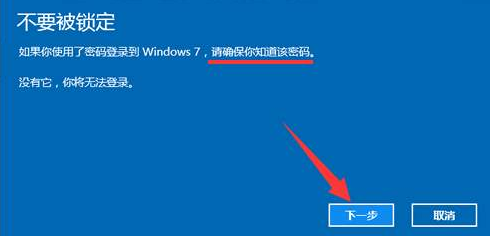
2. Ajustement de la mémoire virtuelle. aide le système à affiner
1. Après avoir activé l'attribut caché du système, vous verrez un énorme fichier caché pagefile.sys sous le répertoire racine du lecteur C (disque système),
2. le fichier de mémoire virtuelle du système, également appelé fichier d'échange, dont la taille varie généralement de quelques centaines de Mo à plusieurs Go.
3. Si la capacité de mémoire physique de votre ordinateur est suffisamment grande, dépassant 4 Go ou atteignant même la capacité terrifiante de 8 Go,
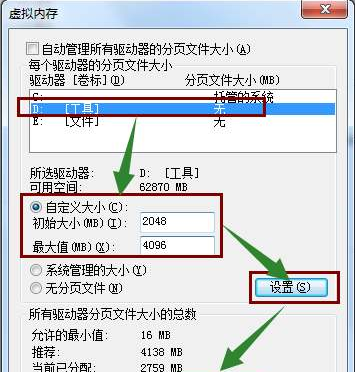
4. Vous pouvez alors désactiver la mémoire virtuelle du système et interdire l'espace libéré par. la mémoire virtuelle de quelques centaines Entre Mo et plusieurs Go, la perte de poids est très impressionnante.
Méthode spécifique :
5. Menu Démarrer--Ordinateur--Cliquez avec le bouton droit sur Propriétés--Propriétés système avancées--Avancé--Paramètres--Avancé--Modifier--Annuler la page de gestion automatique
6. Pas de pagination Juste un fichier ! Après avoir désactivé la mémoire virtuelle, si vous exécutez un gros logiciel ou un jeu volumineux et qu'une invite de mémoire virtuelle insuffisante apparaît,

7. la capacité est supérieure à 4 Go.
3. Prenez l'habitude de nettoyer fréquemment le disque système
1. Windows lui-même est livré avec une fonction de nettoyage automatique pour certains fichiers indésirables. Cliquez avec le bouton droit sur le lecteur C (chaque lecteur l'a) et sur les propriétés--
2. . Général - Nettoyage de disque - cochez toutes les cases dans la liste sous "Fichiers à supprimer", puis cliquez sur Nettoyer.
3. De nombreux fichiers indésirables seront automatiquement nettoyés. après avoir navigué sur le Web.

4. Fichiers temporaires générés et certains fichiers temporaires Windows, fichiers d'installation temporaires laissés après l'installation du logiciel, etc.
5. Un nettoyage régulier peut libérer beaucoup d'espace sur le disque dur. La réduction des fichiers temporaires aide également Windows à fonctionner plus facilement et le système est plus stable.
6. Une optimisation régulière du système peut non seulement accélérer la vitesse d'exécution de Windows,
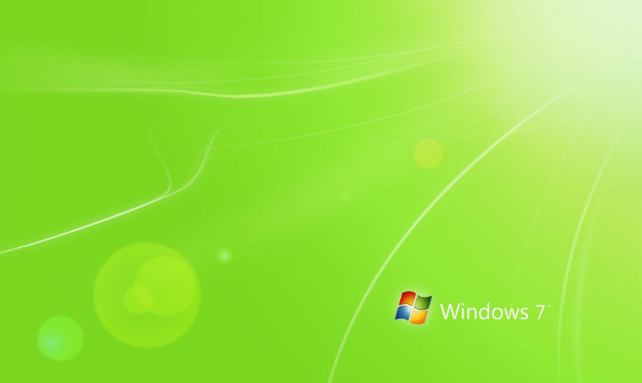
7, mais également libérer plus d'espace disque et effacer un grand nombre de fichiers temporaires inutiles dans Windows,
8. . Cela peut accélérer le fonctionnement de Windows et traiter les instructions que vous envoyez, mais il ne doit pas être optimisé de manière aléatoire,
9. Sinon, cela aura un impact négatif sur le système et provoquera même un crash du système. , si vous le pouvez, il est préférable de sauvegarder d'abord le système.
>>>Le système win7 de quel site Web est le plus stable
>>>Le système win7 de quel site Web est facile à utiliser
Ce qui précède est le contenu détaillé de. pour plus d'informations, suivez d'autres articles connexes sur le site Web de PHP en chinois!

Outils d'IA chauds

Undresser.AI Undress
Application basée sur l'IA pour créer des photos de nu réalistes

AI Clothes Remover
Outil d'IA en ligne pour supprimer les vêtements des photos.

Undress AI Tool
Images de déshabillage gratuites

Clothoff.io
Dissolvant de vêtements AI

Video Face Swap
Échangez les visages dans n'importe quelle vidéo sans effort grâce à notre outil d'échange de visage AI entièrement gratuit !

Article chaud

Outils chauds

Bloc-notes++7.3.1
Éditeur de code facile à utiliser et gratuit

SublimeText3 version chinoise
Version chinoise, très simple à utiliser

Envoyer Studio 13.0.1
Puissant environnement de développement intégré PHP

Dreamweaver CS6
Outils de développement Web visuel

SublimeText3 version Mac
Logiciel d'édition de code au niveau de Dieu (SublimeText3)

Sujets chauds
 1393
1393
 52
52
 1207
1207
 24
24
 Tutoriel sur l'utilisation de Dewu
Mar 21, 2024 pm 01:40 PM
Tutoriel sur l'utilisation de Dewu
Mar 21, 2024 pm 01:40 PM
Dewu APP est actuellement un logiciel d'achat de marque très populaire, mais la plupart des utilisateurs ne savent pas comment utiliser les fonctions de Dewu APP. Le guide didacticiel d'utilisation le plus détaillé est compilé ci-dessous. Ensuite, l'éditeur présente Dewuduo aux utilisateurs. tutoriels. Les utilisateurs intéressés peuvent venir y jeter un oeil ! Tutoriel sur l'utilisation de Dewu [2024-03-20] Comment utiliser l'achat à tempérament Dewu [2024-03-20] Comment obtenir des coupons Dewu [2024-03-20] Comment trouver le service client manuel Dewu [2024-03- 20] Comment vérifier le code de ramassage de Dewu [2024-03-20] Où trouver l'achat de Dewu [2024-03-20] Comment ouvrir Dewu VIP [2024-03-20] Comment demander le retour ou l'échange de Dewu
 Explication détaillée des étapes pour obtenir les autorisations d'administrateur système Win11
Mar 08, 2024 pm 09:09 PM
Explication détaillée des étapes pour obtenir les autorisations d'administrateur système Win11
Mar 08, 2024 pm 09:09 PM
Windows 11, en tant que dernier système d'exploitation lancé par Microsoft, est profondément apprécié des utilisateurs. Lors de l'utilisation de Windows 11, nous devons parfois obtenir les droits d'administrateur système afin d'effectuer certaines opérations nécessitant des autorisations. Ensuite, nous présenterons en détail les étapes pour obtenir les droits d'administrateur système dans Windows 11. La première étape consiste à cliquer sur "Menu Démarrer". Vous pouvez voir l'icône Windows dans le coin inférieur gauche. Cliquez sur l'icône pour ouvrir le "Menu Démarrer". Dans la deuxième étape, recherchez et cliquez sur "
 En été, vous devez essayer de photographier un arc-en-ciel
Jul 21, 2024 pm 05:16 PM
En été, vous devez essayer de photographier un arc-en-ciel
Jul 21, 2024 pm 05:16 PM
Après la pluie en été, vous pouvez souvent voir une scène météorologique spéciale magnifique et magique : l'arc-en-ciel. C’est aussi une scène rare que l’on peut rencontrer en photographie, et elle est très photogénique. Il y a plusieurs conditions pour qu’un arc-en-ciel apparaisse : premièrement, il y a suffisamment de gouttelettes d’eau dans l’air, et deuxièmement, le soleil brille sous un angle plus faible. Par conséquent, il est plus facile de voir un arc-en-ciel l’après-midi, après que la pluie s’est dissipée. Cependant, la formation d'un arc-en-ciel est grandement affectée par les conditions météorologiques, la lumière et d'autres conditions, de sorte qu'il ne dure généralement que peu de temps, et la meilleure durée d'observation et de prise de vue est encore plus courte. Alors, lorsque vous rencontrez un arc-en-ciel, comment pouvez-vous l'enregistrer correctement et prendre des photos de qualité ? 1. Recherchez les arcs-en-ciel En plus des conditions mentionnées ci-dessus, les arcs-en-ciel apparaissent généralement dans la direction de la lumière du soleil, c'est-à-dire que si le soleil brille d'ouest en est, les arcs-en-ciel sont plus susceptibles d'apparaître à l'est.
 Comment afficher le suffixe de fichier sous le système Win11 ? Interprétation détaillée
Mar 09, 2024 am 08:24 AM
Comment afficher le suffixe de fichier sous le système Win11 ? Interprétation détaillée
Mar 09, 2024 am 08:24 AM
Comment afficher le suffixe de fichier sous le système Win11 ? Explication détaillée : Dans le système d'exploitation Windows 11, le suffixe de fichier fait référence au point après le nom du fichier et aux caractères qui le suivent, qui est utilisé pour indiquer le type de fichier. Par défaut, le système Windows 11 masque le suffixe du fichier, de sorte que seul le nom du fichier puisse être vu dans l'explorateur de fichiers mais que le type du fichier ne puisse pas être compris intuitivement. Cependant, pour certains utilisateurs, l'affichage des suffixes de fichiers est nécessaire car cela les aide à mieux identifier les types de fichiers et à effectuer les opérations associées.
 Tutoriel DisplayX (logiciel de test de moniteur)
Mar 04, 2024 pm 04:00 PM
Tutoriel DisplayX (logiciel de test de moniteur)
Mar 04, 2024 pm 04:00 PM
Tester un moniteur lors de son achat est un élément essentiel pour éviter d'en acheter un endommagé. Aujourd'hui, je vais vous apprendre à utiliser un logiciel pour tester le moniteur. Étape de la méthode 1. Tout d'abord, recherchez et téléchargez le logiciel DisplayX sur ce site Web, installez-le et ouvrez-le, et vous verrez de nombreuses méthodes de détection proposées aux utilisateurs. 2. L'utilisateur clique sur le test complet régulier. La première étape consiste à tester la luminosité de l'écran. L'utilisateur ajuste l'affichage pour que les cases soient clairement visibles. 3. Cliquez ensuite sur la souris pour accéder au lien suivant. Si le moniteur peut distinguer chaque zone noire et blanche, cela signifie qu'il est toujours bon. 4. Cliquez à nouveau sur le bouton gauche de la souris et vous verrez le test des niveaux de gris du moniteur. Plus la transition des couleurs est douce, meilleur est le moniteur. 5. De plus, dans le logiciel displayx, nous
 Quel logiciel est Photoshop5 ? -tutoriel d'utilisation de Photoshopcs5
Mar 19, 2024 am 09:04 AM
Quel logiciel est Photoshop5 ? -tutoriel d'utilisation de Photoshopcs5
Mar 19, 2024 am 09:04 AM
PhotoshopCS est l'abréviation de Photoshop Creative Suite. C'est un logiciel produit par Adobe et est largement utilisé dans la conception graphique et le traitement d'images. En tant que novice apprenant PS, laissez-moi vous expliquer aujourd'hui ce qu'est le logiciel photoshopcs5 et comment l'utiliser. 1. Qu'est-ce que Photoshop CS5 ? Adobe Photoshop CS5 Extended est idéal pour les professionnels des domaines du cinéma, de la vidéo et du multimédia, les graphistes et web designers qui utilisent la 3D et l'animation, ainsi que les professionnels des domaines de l'ingénierie et des sciences. Rendu une image 3D et fusionnez-la dans une image composite 2D. Modifiez facilement des vidéos
 Tutoriel sur la façon de désactiver le son de paiement sur WeChat
Mar 26, 2024 am 08:30 AM
Tutoriel sur la façon de désactiver le son de paiement sur WeChat
Mar 26, 2024 am 08:30 AM
1. Ouvrez d’abord WeChat. 2. Cliquez sur [+] dans le coin supérieur droit. 3. Cliquez sur le code QR pour collecter le paiement. 4. Cliquez sur les trois petits points dans le coin supérieur droit. 5. Cliquez pour fermer le rappel vocal de l'arrivée du paiement.
 Les experts vous apprennent ! La bonne façon de couper de longues images sur les téléphones mobiles Huawei
Mar 22, 2024 pm 12:21 PM
Les experts vous apprennent ! La bonne façon de couper de longues images sur les téléphones mobiles Huawei
Mar 22, 2024 pm 12:21 PM
Avec le développement continu des téléphones intelligents, les fonctions des téléphones mobiles sont devenues de plus en plus puissantes, parmi lesquelles la fonction de prise de photos longues est devenue l'une des fonctions importantes utilisées par de nombreux utilisateurs dans la vie quotidienne. De longues captures d'écran peuvent aider les utilisateurs à enregistrer une longue page Web, un enregistrement de conversation ou une image en même temps pour une visualisation et un partage faciles. Parmi les nombreuses marques de téléphones mobiles, les téléphones mobiles Huawei sont également l'une des marques les plus respectées par les utilisateurs, et leur fonction de recadrage de longues images est également très appréciée. Cet article vous présentera la bonne méthode pour prendre de longues photos sur les téléphones mobiles Huawei, ainsi que quelques conseils d'experts pour vous aider à mieux utiliser les téléphones mobiles Huawei.



